Steam اتصال نمی دهد: دلایل و راه حل
بسیاری از کاربران حداقل یک بار، اما با مشکل اتصال به Steam مواجه شده اند. دلایل این مشکل می تواند بسیار باشد، و به همین دلیل بسیاری از راه حل ها. در این مقاله، ما به منابع مشکل نگاه خواهیم کرد و همچنین نحوه بازگشت انگیزه به کار را بررسی خواهیم کرد.
محتوا
Steam اتصال نمی دهد: علل ریشه و راه حل
کارهای فنی
همیشه این مشکل ممکن نیست. شاید بهتر باشد که در حال حاضر کار فنی تنها انجام شود و نه همه شما می توانید به Steam ببرید. در این مورد، شما فقط باید یک کمی صبر کنید و همه چیز کار خواهد کرد.
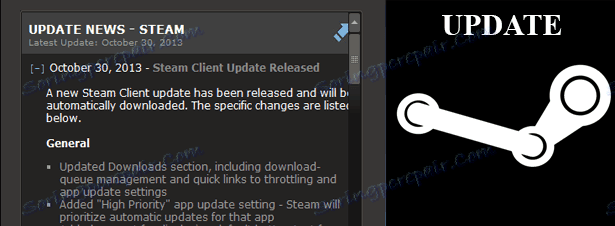
در وب سایت رسمی Steam، شما همیشه می توانید برنامه کار فنی را بیابید. بنابراین، اگر مشتری بارگیری نمی کند، به ترس و اضطراب و چک کردن: ممکن است که به روز رسانی فقط در جریان است.
کمبود اینترنت
مهم نیست که چقدر گران است آن را صدا می کند، اما شاید شما اتصال به اینترنت در دستگاه ندارد و یا سرعت اینترنت کم است. شما می توانید دریابید که اگر در نوار وظیفه در گوشه پایین سمت راست به اینترنت متصل هستید.

اگر مشکل در عدم وجود اینترنت باشد، می توانیم فقط با ISP خود تماس بگیریم.
اگر شما به اینترنت متصل هستید، سپس به مورد بعدی بروید.
فایروال یا آنتی ویروس را مسدود کنید
هر برنامه ای که نیاز به دسترسی به اینترنت دارد مجوز اتصال را درخواست می کند. Steam استثنا نیست شاید شما به طور تصادفی او را به دسترسی به اینترنت رد کرد و بنابراین یک خطای اتصال رخ داده است. در این مورد، شما باید وارد فایروال ویندوز شوید و اتصال را مجاز کنید.
1. در منوی «شروع»، به «کنترل پنل» بروید و آیتم «فایروال ویندوز» را پیدا کنید. روی آن کلیک کنید
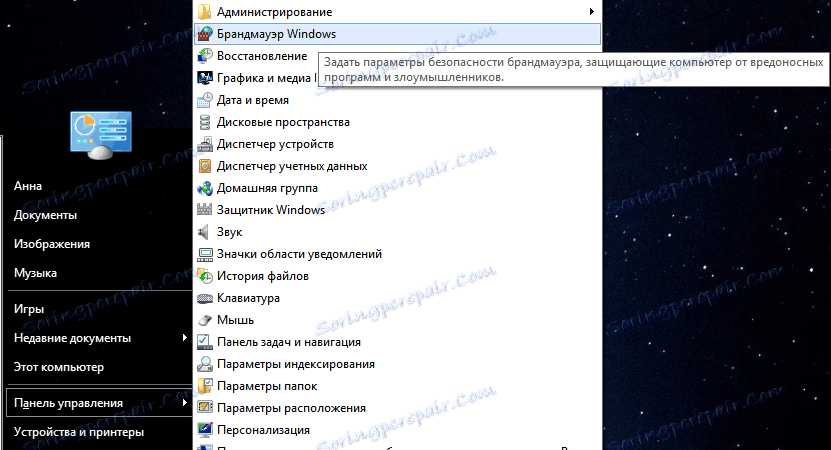
2. حالا آیتم «اجازه تعامل با یک برنامه یا کامپوننت در فایروال ویندوز» را پیدا کنید.
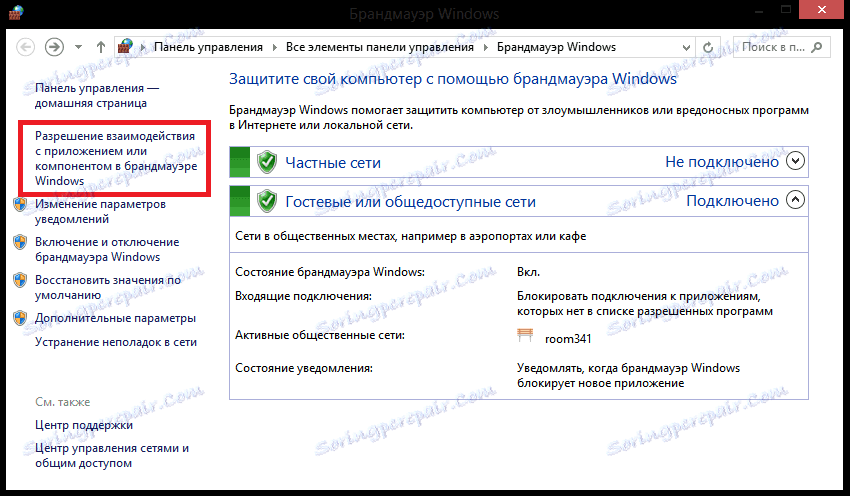
3. در لیست برنامه ها، Steam را پیدا کرده و آن را علامت بزنید اگر آن را بررسی نکنید.

به طور مشابه، بررسی کنید که آیا آنتی ویروس شما Steam دسترسی به اینترنت را مسدود نمی کند.
بنابراین، اگر علامت چک نبود، احتمالا اتصال به نظر می رسید و شما می توانید به استفاده از سرویس گیرنده ادامه دهید.
فایل های Steam فاسد
ممکن است به علت تاثیر ویروس، برخی از فایل های Steam آسیب دیده باشند. در این مورد، مشتری را کاملا حذف کنید و آن را مجددا نصب کنید.
مهم است!
فراموش نکنید که سیستم را برای ویروس ها بررسی کنید.
ما امیدواریم راهنمایی هایمان بتوانند به شما کمک کنند Steam را بازیابی کنید. اگر نه، پس همیشه می توانید در حمایت از Steam بنویسید، جایی که به شما پاسخ داده می شود.
